Qu'est-ce qu'un programme potentiellement indésirable (PUP) sur Mac?
Une PUP, ou programme potentiellement indésirable, également connu sous le nom PUA (Potentiellement Indésirable application), est un logiciel qui se présente comme légitime mais, en réalité, ne fait rien d'autre que d'inonder votre ordinateur de pop-ups embêtants. La définition est la même sur n'importe quel système d'exploitation.
Ces fenêtres contextuelles peuvent tenter de vous contraindre à acheter la version complète du programme ou à en télécharger davantage. adware. Certains PUP peut aussi prétendre être légitime extensions de navigateur pour Google Chrome, Mozilla Firefox, Safari, ou d'autres navigateurs.
Des exemples de familles de PUP/adwares qui ciblent les utilisateurs de Mac depuis des années sont Adload et roue.
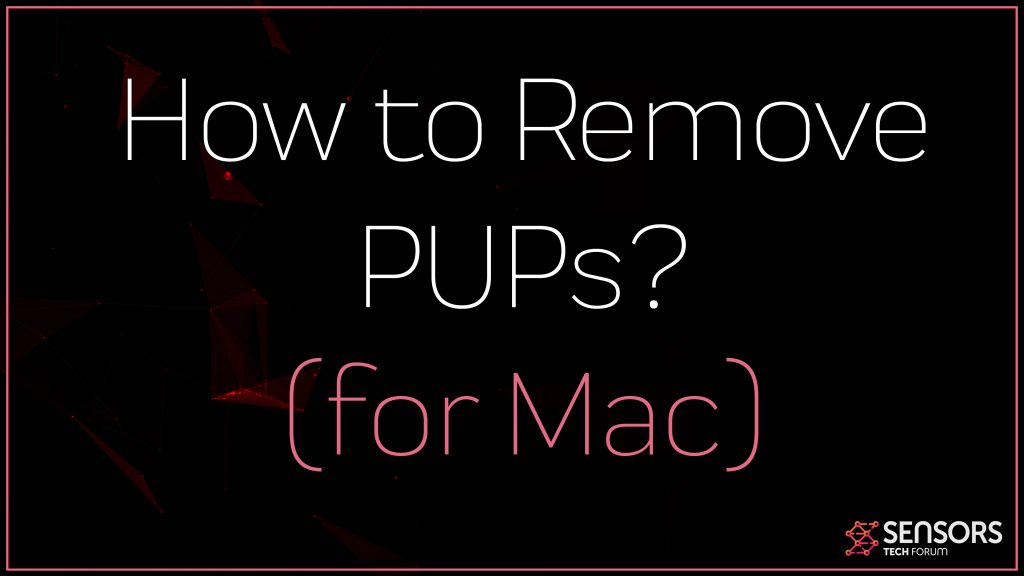
PUP sur Mac Détails
| Nom | PUP sur Mac |
| Type | PUP pour Mac OS |
| brève description | Les petits sont ces programmes embêtants que vous ne vous souvenez pas de l'installation. Ils sont toujours accompagnés de logiciels publicitaires et d'autres pop-ups et notifications secondaires. |
| Symptômes | Pop-ups et publicités indésirables, redirections navigateur, installation possible de programmes supplémentaires. |
| Temps de retrait | Jusqu'à 15 procès-verbal (analyse complète du système) |
| Outil de suppression |
Voir si votre système a été affecté par des logiciels malveillants
Télécharger
Nettoyant Combo
|
PUP sur Mac – Comment ai-je Il?
La principale méthode par laquelle ces logiciels ont tendance à être distribués est regroupement. Cela signifie que vous pouvez rencontrer ces programmes dans les installateurs d'autres programmes gratuits, où ils pourraient être annoncés dans l'une des étapes d'installation comme « libre supplémentaire » ou « offre en option ». Ces programmes visent souvent à se propager par des sites Web où ils sont annoncés comme un antivirus ou un autre outil optimisation Mac. Un exemple pour un PUP est Mac Auto Fixer – un optimiseur faux extrêmement ennuyeux qui peut montrer la détection de canular dans le but principal de vous amener à acheter sa version sous licence pour fixer toutes les « erreurs » détectées par celle-ci.
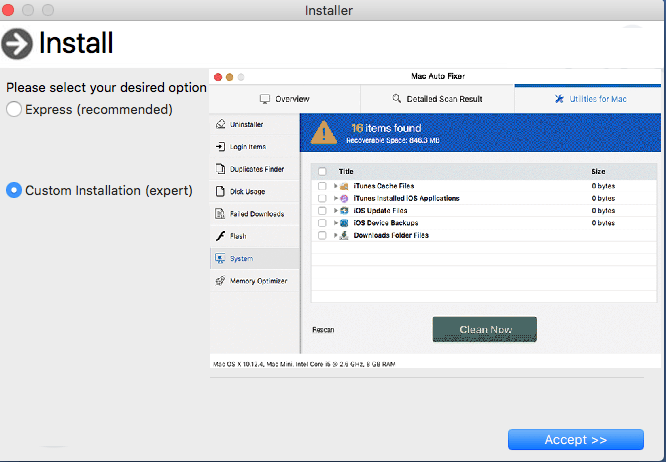
De tels programmes peuvent aussi venir que d'autres formes de logiciel sur votre Mac, comme extension de navigateur, barres d'outils. Ils ont souvent tendance à faire semblant d'être utile, alors qu'en fait, ils peuvent changer votre page d'accueil du navigateur à un tiers, qui ne vise qu'à vous slither annonces tierces et recueillir des informations à partir de votre Mac via les cookies. Ces cookies ainsi que des technologies de suivi peuvent obtenir les données suivantes de votre système:
- Votre historique de navigation.
- sites favoris.
- Sites que vous avez visité la plupart du temps.
- historique de la recherche en ligne.
- clics en ligne.
Que fait un programme indésirable sur Mac?
Les programmes potentiellement indésirables ont tendance à collecter divers détails du système d'exploitation et des navigateurs, en utilisant un certain nombre de trackers pour collecte de données, comme:
- Cookies.
- Mots clés.
- Pixels.
- Geo-localisateurs.
- LSO.
Ces traceurs peuvent être utilisés pour obtenir différentes informations concernant vos activités de navigation en ligne. Habituellement, la plupart des applications masquent cela derrière des politiques de confidentialité louches, où ils admettent utiliser des trackers mais ils ont écrit des déclarations suspectes sur la façon dont vous partagez ces informations. Cela peut exposer votre Mac à un certain nombre de risques, comme divulguer vos informations de navigation à des tiers.
En outre, les publicités affichées par ces logiciels peuvent bourdonner un certain nombre de discussions sur votre ordinateur. Ces publicités sont souvent affichées à but lucratif et les créateurs de ces applications ne se soucient pas du type de sites qu'ils annoncent sur votre Mac.. C'est pourquoi les applications PUP finissent souvent par provoquer des redirections vers des sites Web très dangereux, comme les suivants:
- Virus sites.
- escroqueries.
- Phishing.
- Enquêtes sur la fraude.
- Faux support technique escroqueries.
Ces données peuvent être utilisées pour générer des campagnes publicitaires intrusives. Si un adware ou une fonctionnalité de pirate de navigateur est présente, ce PUP peut afficher le contenu annoncé suivant sur votre Mac:
- Pop-ups.
- redirections du navigateur.
- Notifications push.
- Bannières.
- annonces textuelles mises en évidence.
- Résultats de la recherche financée par la publicité.
Étant donné que certaines de ces annonces pourraient éventuellement vous conduire à des sites potentiellement indésirables ou virus, cela rend ce logiciel indirectement nocif pour votre ordinateur, et son retrait est fortement conseillé.
Un programme potentiellement indésirable est-il un virus?
Généralement, ces types de programmes ne sont pas considérés comme un virus. Un virus informatique est le type de programme qui se réplique lors de son exécution en modifiant d'autres programmes et en insérant son propre code. Une fois la réplication effectuée, les zones touchées deviennent « infectées » par le virus informatique. Un programme indésirable ne possède pas ces propriétés. Cependant, le comportement du programme menace votre sécurité en ligne et doit être supprimé de votre Mac.
Les chiots sont-ils dangereux pour mon Mac?
Oui, un programme indésirable expose votre Mac à des risques, car il peut pousser des publicités sur votre navigateur qui mènent à des sites Web dangereux sans cryptage (HTTPS) en place.
Le problème le plus risqué avec cette menace est qu'elle pourrait provoquer des redirections vers des sites Web à risque, y compris divers sites Web frauduleux et frauduleux, et les sites susceptibles de télécharger des logiciels malveillants sur votre ordinateur.
Supprimer / Désinstaller un PUP de votre Mac
Pour supprimer un PUP de votre Mac, nous vous recommandons fortement de suivre les étapes de retrait en dessous de cet article. Ils ont été créés avec l'idée principale pour vous aider à détecter et le supprimer soit par vous-même ou via la méthode recommandée par les professionnels de la sécurité - par l'analyse de votre ordinateur pour les logiciels malveillants. Cela peut se produire si vous téléchargez et exécutez un scan avec un logiciel anti-malware professionnels. Ce programme a également la capacité de protéger votre ordinateur contre les infections futures et.
Étapes de préparation avant le retrait:
Avant de commencer à suivre les étapes ci-dessous, noter que vous devez d'abord faire les préparations suivantes:
- Sauvegardez vos fichiers au cas où le pire se produit.
- Assurez-vous d'avoir un appareil avec ces instructions sur standy.
- Armez-vous de patience.
- 1. Rechercher les logiciels malveillants sur Mac
- 2. Désinstaller les applications à risque
- 3. Nettoyez vos navigateurs
Étape 1: Rechercher et supprimer les fichiers PUP sur Mac de votre Mac
Lorsque vous rencontrez des problèmes sur votre Mac en raison de scripts et de programmes indésirables tels que PUP sur Mac, la méthode recommandée pour éliminer la menace est à l'aide d'un programme anti-malware. SpyHunter pour Mac propose des fonctionnalités de sécurité avancées ainsi que d'autres modules qui amélioreront la sécurité de votre Mac et le protégeront à l'avenir.

Guide de suppression rapide et facile des logiciels malveillants Mac
Étape bonus: Comment rendre votre Mac plus rapide?
Les machines Mac maintiennent probablement le système d'exploitation le plus rapide du marché. Encore, Les Mac deviennent parfois lents et lents. Le guide vidéo ci-dessous examine tous les problèmes possibles qui peuvent rendre votre Mac plus lent que d'habitude ainsi que toutes les étapes qui peuvent vous aider à accélérer votre Mac.
Étape 2: Désinstallez PUP sur Mac et supprimez les fichiers et objets associés
1. Appuyez sur la ⇧ + ⌘ + U touches pour ouvrir les utilitaires. Une autre façon est de cliquer sur « Go » puis de cliquer sur « Utilitaires », comme l'image ci-dessous montre:

2. Trouvez Activity Monitor et double-cliquez dessus:

3. Dans le regard de moniteur d'activité pour tous les processus suspects, appartenant ou lié à PUP sur Mac:


4. Cliquez sur le "Aller" nouveau sur le bouton, mais cette fois, sélectionnez Applications. Une autre façon est avec les boutons ⇧+⌘+A.
5. Dans le menu Applications, chercher une application suspecte ou une application avec un nom, similaire ou identique à PUP sur Mac. Si vous trouvez, faites un clic droit sur l'application et sélectionnez "Déplacer vers la corbeille".

6. Sélectionner Comptes, après quoi, cliquez sur le Connexion Articles préférence. Votre Mac vous affichera une liste des éléments qui démarrent automatiquement lorsque vous vous connectez. Recherchez toutes les applications suspectes identiques ou similaires à PUP sur Mac. Cochez l'application dont vous souhaitez empêcher l'exécution automatique, puis sélectionnez sur le Moins ("-") icône pour cacher.
7. Supprimez manuellement tous les fichiers restants qui pourraient être liés à cette menace en suivant les sous-étapes ci-dessous:
- Aller à Chercheur.
- Dans la barre de recherche tapez le nom de l'application que vous souhaitez supprimer.
- Au-dessus de la barre de recherche changer les deux menus déroulants à "Fichiers système" et "Sont inclus" de sorte que vous pouvez voir tous les fichiers associés à l'application que vous souhaitez supprimer. Gardez à l'esprit que certains des fichiers ne peuvent pas être liés à l'application de manière très attention quels fichiers vous supprimez.
- Si tous les fichiers sont liés, tenir la ⌘ + A boutons pour les sélectionner, puis les conduire à "Poubelle".
Si vous ne pouvez pas supprimer PUP sur Mac via Étape 1 au dessus:
Si vous ne trouvez pas les fichiers de virus et des objets dans vos applications ou d'autres endroits que nous avons indiqués ci-dessus, vous pouvez rechercher manuellement pour eux dans les bibliothèques de votre Mac. Mais avant de faire cela, s'il vous plaît lire l'avertissement ci-dessous:
1. Cliquer sur "Aller" puis "Aller au dossier" comme indiqué ci-dessous:

2. Tapez "/Bibliothèque / LauchAgents /" et cliquez sur Ok:

3. Supprimez tous les fichiers de virus qui ont un nom similaire ou identique à PUP sur Mac. Si vous croyez qu'il n'y a pas un tel fichier, ne pas supprimer quoi que ce soit.

Vous pouvez répéter la même procédure avec les autres répertoires suivants Bibliothèque:
→ ~ / Library / LaunchAgents
/Bibliothèque / LaunchDaemons
Pointe: ~ est-il sur le but, car elle conduit à plus LaunchAgents.
Étape 3: Supprimer PUP sur Mac - extensions liées de Safari / Chrome / Firefox









PUP on Mac-FAQ
Qu'est-ce que PUP sur Mac sur votre Mac?
La menace PUP sur Mac est probablement une application potentiellement indésirable. Il y a aussi une chance que cela soit lié à Malware Mac. Dans l'affirmative, ces applications ont tendance à ralentir considérablement votre Mac et à afficher des publicités. Ils peuvent également utiliser des cookies et d'autres trackers pour obtenir des informations de navigation à partir des navigateurs Web installés sur votre Mac..
Les Mac peuvent-ils contracter des virus?
Oui. Autant que tout autre appareil, Les ordinateurs Apple sont effectivement infectés par des logiciels malveillants. Les appareils Apple ne sont peut-être pas une cible fréquente les logiciels malveillants auteurs, mais soyez assuré que presque tous les appareils Apple peuvent être infectés par une menace.
Quels types de menaces Mac existe-t-il?
Selon la plupart des chercheurs en malwares et experts en cybersécurité, la types de menaces qui peuvent actuellement infecter votre Mac peuvent être des programmes antivirus malveillants, adware ou pirates de l'air (PUP), Les chevaux de Troie, ransomwares et malwares crypto-mineurs.
Que faire si j'ai un virus Mac, Like PUP on Mac?
Ne panique pas! Vous pouvez facilement vous débarrasser de la plupart des menaces Mac en les isolant d'abord, puis en les supprimant. Une façon recommandée de procéder consiste à faire appel à un logiciel de suppression de logiciels malveillants qui peut s'occuper automatiquement de la suppression pour vous.
Il existe de nombreuses applications anti-malware Mac parmi lesquelles vous pouvez choisir. SpyHunter pour Mac est l'une des applications anti-malware Mac recommandées, qui peut scanner gratuitement et détecter les virus. Cela permet de gagner du temps pour la suppression manuelle que vous auriez autrement à faire.
How to Secure My Data from PUP on Mac?
Avec quelques actions simples. Tout d'abord, il est impératif que vous suiviez ces étapes:
Étape 1: Trouvez un ordinateur sûr et connectez-le à un autre réseau, pas celui dans lequel votre Mac a été infecté.
Étape 2: Changer tous vos mots de passe, à partir de vos mots de passe e-mail.
Étape 3: Activer authentification à deux facteurs pour la protection de vos comptes importants.
Étape 4: Appelez votre banque au modifier les détails de votre carte de crédit (code secret, etc) si vous avez enregistré votre carte de crédit pour les achats en ligne ou avez effectué des activités en ligne avec votre carte.
Étape 5: Assurez-vous de appelez votre FAI (Fournisseur Internet ou opérateur) et demandez-leur de changer votre adresse IP.
Étape 6: Change ton Mot de passe WiFi.
Étape 7: (En option): Assurez-vous de rechercher les virus sur tous les appareils connectés à votre réseau et répétez ces étapes pour eux s'ils sont affectés.
Étape 8: Installer un anti-malware logiciel avec protection en temps réel sur chaque appareil que vous possédez.
Étape 9: Essayez de ne pas télécharger de logiciels à partir de sites dont vous ne savez rien et restez à l'écart sites Web à faible réputation en général.
Si vous suivez ces recommandations, votre réseau et vos appareils Apple deviendront beaucoup plus sûrs contre les menaces ou les logiciels invasifs et seront également exempts de virus et protégés à l'avenir.
Plus de conseils que vous pouvez trouver sur notre Section Virus MacOS, où vous pouvez également poser des questions et commenter les problèmes de votre Mac.
À propos du PUP sur Mac Research
Le contenu que nous publions sur SensorsTechForum.com, ce guide de suppression PUP sur Mac inclus, est le résultat de recherches approfondies, le travail acharné et le dévouement de notre équipe pour vous aider à résoudre le problème spécifique de macOS.
Comment avons-nous mené la recherche sur PUP sur Mac?
Veuillez noter que notre recherche est basée sur une enquête indépendante. Nous sommes en contact avec des chercheurs indépendants en sécurité, grâce auquel nous recevons des mises à jour quotidiennes sur les dernières définitions de logiciels malveillants, y compris les différents types de menaces Mac, en particulier les logiciels publicitaires et les applications potentiellement indésirables (satisfait).
En outre, la recherche derrière la menace PUP sur Mac est soutenue par VirusTotal.
Pour mieux comprendre la menace posée par les logiciels malveillants Mac, veuillez vous référer aux articles suivants qui fournissent des détails bien informés.













